نحوه درج منوی کشویی در پاورپوینت
پاورپوینت(PowerPoint) برنامهای است که به ما در ارائههایی که توسط متخصصان کسبوکار برای پشتیبانی از سخنرانیها، فروش، آموزش و موارد دیگر استفاده میشود، کمک میکند. پاورپوینت(PowerPoint) به کاربران کمک می کند تا به سرعت و به وضوح برای مخاطبان خود توضیح دهند. علاوه بر این، می توانید از یک منوی کشویی برای استفاده در فرم هایی که در اسلایدهای پاورپوینت خود ایجاد می کنید استفاده کنید.(PowerPoint)
نحوه درج منوی کشویی در پاورپوینت
برای درج منوی کشویی در پاورپوینت(PowerPoint) ، مراحل زیر را دنبال کنید:
- پاورپوینت را راه اندازی کنید
- یک طرح بندی خالی را انتخاب کنید
- برگه Developer را فعال کنید
- روی تب Developer کلیک کنید
- روی ComboBox در قسمت Controls کلیک کنید(Controls)
- (Right-click)روی Controls (Controls)کلیک راست کرده و View Code را انتخاب کنید .
- گزینه GoFocus را انتخاب کنید
- کد را وارد کنید
- به تب Slide Show بروید
- روی دکمه From start کلیک کنید
- منوی کشویی را در نمایش اسلاید تست کنید
پاورپوینت(PowerPoint) را راه اندازی کنید.
اسلاید پاورپوینت را به یک طرح بندی خالی تغییر دهید.(Blank)

برای افزودن یک ComboBox به یک اسلاید، باید تب Developer را اضافه کنیم.(Developer)
برای افزودن dd به تب Developer ، روی انتهای نوار ابزار استاندارد(Standard) در سمت راست کلیک کرده و customize Ribbon را انتخاب کنید .

یک کادر محاوره ای گزینه های پاورپوینت ظاهر می شود.(PowerPoint Options)
در کادر محاورهای زیر دسته برگههای اصلی(Main Tabs) ، کادر برگه Developer را علامت بزنید.(Developer)
سپس روی OK کلیک کنید .

خواهید دید که تب Developer در نوار منو ظاهر می شود.
روی تب Developer کلیک کنید، روی ComboBox در گروه Controls کلیک کنید.
ComboBox را داخل اسلاید بکشید .
یک جعبه پیام ظاهر می شود. روی Enable ActiveX(ActiveX) کلیک کنید .
اکنون کدی را برای اضافه کردن گزینه های منو اضافه می کنیم.

(Right-click)روی کادر Combo کلیک راست کرده و View Code را انتخاب کنید .

یک پنجره Microsoft Visual Basic for Applications باز می شود.
روی منوی کشویی در سمت راست کلیک کنید و GoFocus را انتخاب کنید .
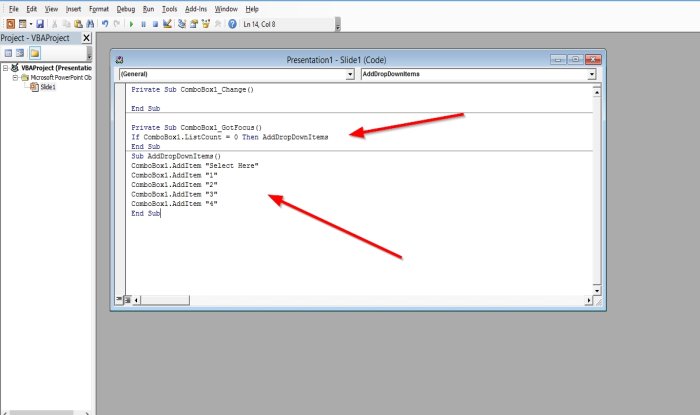
حالا کد(Basic Code) ویژوال بیسیک را در زیر اضافه کنید.
If ComboBox1.ListCount = 0 Then AddDropDownItems.
Enter را فشار دهید و این کد را در زیر اضافه کنید.(Press enter and add this code below.)
Sub AddDropDownItems()
ComboBox1.AddItem "1"
ComboBox1.AddItem "2"
ComboBox1.AddItem "3"
ComboBox1.AddItem "4"
ComboBox1.ListRows = 4
پایان فرعی(End Sub)
در صورت تمایل یک پس زمینه به اسلاید اضافه می کنید.
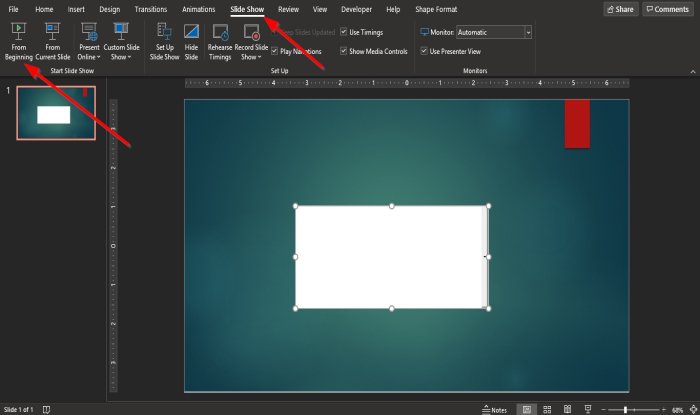
روی تب Slide Show در نوار منو کلیک کنید و روی دکمه From start(From beginning) کلیک کنید.

وقتی پنجره نمایش اسلاید باز شد، روی فلش کلیک کنید تا گزینه ها نمایش داده شوند.
امیدواریم این آموزش به شما در درک نحوه درج منوی کشویی در پاورپوینت(PowerPoint) کمک کند.
در ادامه بخوانید(Read next) : نحوه استفاده از ویژگی Auto Fix در پاورپوینت برای وب(Auto Fix feature in PowerPoint for the Web) .
Related posts
چگونه یک عکس را در پاورپوینت تاریک کنیم
Excel، Word or PowerPoint شروع نشد آخرین بار
چگونه به پیوند یک PowerPoint presentation به دیگری
پاورپوینت پاسخ نمی دهد، انجماد، حلق آویز یا کار متوقف شده است
چگونه به پیوند عناصر، Content or Objects به PowerPoint slide
چگونه برای ایجاد یک Org chart در پاورپوینت
نحوه اضافه کردن Captions به Pictures در PowerPoint
چگونه برای ایجاد Photo Album در PowerPoint
نحوه پاک کردن Clipboard در Excel، Word or PowerPoint
چگونه به فرمت و تغییر Slide layout در PowerPoint در یک بار
Best رایگان PowerPoint Templates برای Teachers
نحوه تغییر یک تصویر بدون از دست دادن size and position در پاورپوینت
چگونه به endent و align Bullet Points در PowerPoint
چگونه برای تغییر Background در PowerPoint
چگونه برای ایجاد یک GIF متحرک از PowerPoint Slides - PPT به GIF
نحوه اضافه کردن Audio به پاورپوینت
چگونه برای ایجاد یک Venn Diagram در PowerPoint
چگونه Countdown Timer را در PowerPoint presentation وارد کنید
چگونه Compare and Merge PowerPoint Presentations
چگونه برای ایجاد یک Mouseover Text Effect در PowerPoint
